Podczas gdy spora liczba osób będzie całkowicie w porządku z 32-gigabajtowymi pamięciami wewnętrznymi Galaxy S7, który ma możliwość włożenia karty SD i rozszerzenia tej pamięci o 200 GB więcej, jest bardzo pociągający. Nawet duże karty SD można znaleźć za niemałe pieniądze, a najlepsze jest to, że później możesz wybrać, czy potrzebujesz więcej miejsca.
Ale podobnie jak w przypadku dodawania zewnętrznej pamięci masowej do większości urządzeń komputerowych, należy wziąć pod uwagę wiele rzeczy: co można zrobić z pamięcią masową? W jaki sposób współpracuje z systemem? Jak niezawodny i szybki jest? Odpowiadamy na te pytania i wiele innych, przedstawiając pierwsze osiem rzeczy, które musisz wiedzieć o kartach SD w Galaxy S7.
Nie ma tutaj opcji „adoptywnej pamięci”.

Mimo że Galaxy S7 i S7 Edge mają system Android 6.0 Marshmallow, w telefonach brakuje jednego z dużych funkcji zwanych „adaptowalną pamięcią masową”, która zmienia sposób interakcji kart SD z systemem. Dzięki adaptowalnej pamięci telefon może przyjąć zewnętrzną kartę SD i uczynić ją częścią pamięci wewnętrznej systemu punktu widzenia, co oznacza, że doskonale rozszerza pamięć wewnętrzną, tworząc jedną, większą powierzchnię do przechowywania zamiast dwóch oddzielnych te.
Ale z wielu powodów Samsung zdecydował się trzymać pamięć masową z dala od Galaxy S7. GS7 korzysta z karty SD w taki sam sposób, jak z poprzednich telefonów Galaxy, ponieważ jest montowany jako oddzielny dysk, który nie może przenosić danych między nim a pamięcią wewnętrzną. Wada jest dość oczywista, ale zaletą jest to, że kartę można wyjąć bez realnego ryzyka uszkodzenia danych, a także można ją szybko zamienić na inną maszynę w celu przesyłania danych.
Nie każdą aplikację można przenieść na kartę SD
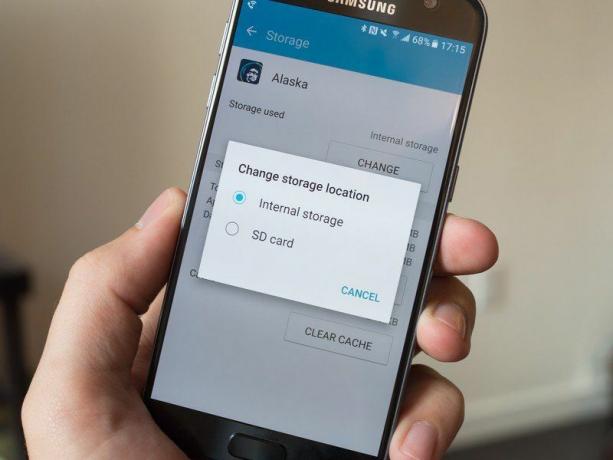
Jednym z głównych powodów, dla których ludzie chcą mieć kartę SD, jest przeniesienie aplikacji na kartę i zwolnienie pamięci wewnętrznej. Niestety nie będzie można zbiorczo przenieść wszystkich aplikacji na kartę zewnętrzną.
Możliwość przeniesienia aplikacji na kartę SD to decyzja, którą należy podjąć dla każdej aplikacji, a niektóre aplikacje po prostu nie pozwalają na ich przeniesienie, nawet jeśli chcesz. Większe aplikacje, takie jak gry, często umożliwiają przeniesienie ich na kartę SD, ale zauważysz, że tylko niewielka część aplikacji lub niektóre jej zasoby zostaną przeniesione — duża część pamięci nadal będzie wykorzystywana w pamięci wewnętrznej składowanie.
To, ile aplikacji możesz ostatecznie przenieść na kartę SD, będzie zależeć od używanych aplikacji — po prostu nie licz na możliwość przenoszenia zbyt wielu poza telefonem. Pamiętaj również, że jeśli planujesz wymienić kartę SD i przenieść z niej pliki na komputer lub innym urządzeniu, wszelkie aplikacje, które przeniosły dane na kartę SD, przestaną działać, dopóki karta nie zostanie zwrócona telefon.
Wyjęcie karty SD powoduje również usunięcie karty SIM
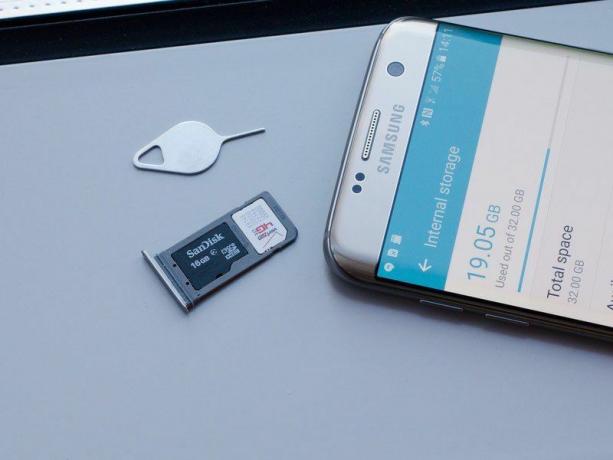
Aby uprościć sprawę, Samsung wykorzystuje jedno gniazdo w korpusie Galaxy S7 do przechowywania jednej tacy z kartą SD i kartą SIM. Nawet jeśli bardziej prawdopodobne jest, że będziesz chciał wyjąć kartę SD w celu przesyłania danych do / z komputera niż będziesz wyjmij kartę SIM, w tym przypadku nie masz wyboru — wyjęcie karty SD również spowoduje wyskoczenie SIM.
Oznacza to, że jeśli chcesz używać telefonu do połączeń i danych, gdy karta SD jest wyłączona, musisz wymień tacę tylko na kartę SIM — a następnie oczywiście ponownie wyjmij kartę SIM, aby ponownie włożyć kartę SD telefon. Za każdym razem, gdy wyjmiesz i włożysz kartę SIM, ponowne połączenie z telefonem zajmie trochę czasu sieci i negocjować rzeczy, aw niektórych przypadkach będzie to wymagało ponownego uruchomienia telefonu, jeśli był to błąd chwila.
Nie ma co tracić snu, ale należy o tym pamiętać — możesz napotkać kilka małych problemów (lub po prostu czekać), usuwając kartę SIM za każdym razem, gdy wyjmiesz kartę SD.
Zdjęcia i wideo są domyślnie zapisywane na karcie

Po włożeniu karty SD do Galaxy S7 lub S7 edge telefon jest skonfigurowany do natychmiastowego wykorzystania tej dodatkowej pamięci. Ponieważ nie możesz przenieść każdej aplikacji na kartę, warto zacząć przechowywać tam zdjęcia i filmy, a właśnie to robi GS7. Przy pierwszym uruchomieniu aplikacji aparatu po włożeniu karty SD pojawi się ostrzeżenie poznaj ten fakt, a jeśli nie chcesz, aby zdjęcia i filmy były zapisywane na karcie, wystarczy przełączyć w programie ustawienia.
Jeśli zdecydujesz się pozostać przy ustawieniu domyślnym i przechowywać zdjęcia i filmy na karcie SD, zauważysz, że Galeria tworzy plik oddzielny folder dla tych obrazów z poprzednich przechwyceń do wewnętrznej pamięci telefonu. Różnicę zauważa małe przedstawienie karty SD w rogu albumu, co na początku może być nieco mylące. Jeśli nie masz żadnych zdjęć w pamięci wewnętrznej, nie zauważysz dużej różnicy, ale jeśli włożysz kartę SD po zrobieniu kilku, od razu zauważysz dodatkowy folder.
Zdjęcia z karty SD mogą być dziwne w obsłudze w aplikacjach innych firm

Oto jeden minus przechowywania zdjęć i filmów z aparatu na karcie SD: jedyny pewny sposób usunięcie tych plików pochodzi z aplikacji, która je utworzyła, w tym przypadku z aparatu Samsung i powiązanej galerii aplikacja. Jeśli chcesz korzystać z innej aplikacji galerii, możesz nie mieć możliwości prawidłowego poruszania się i usuwania zdjęć zapisanych na karcie SD. Na przykład w Zdjęcia Googlei wielu innych popularnych aplikacji do obsługi galerii, możesz przeglądać zdjęcia i wprowadzać do nich dodatkowe zmiany, ale nie możesz usuwać oryginalnych plików z poziomu aplikacji innej firmy.
Staje się to szczególnie uciążliwe w aplikacji galerii opartej na chmurze, takiej jak Zdjęcia Google, gdzie można zdalnie usuwać zdjęcia i synchronizować te zmiany z powrotem twój Galaxy S7 — w takim przypadku Zdjęcia Google nigdy nie będą mogły usunąć tych lokalnych plików z telefonu, musisz to zrobić ręcznie z Galerii Samsunga aplikacja. Jeśli używasz innej prostej aplikacji galerii bez żadnych funkcji w chmurze (i używasz starszego modelu uprawnień lub obejścia), może być w stanie dobrze zarządzać zdjęciami z karty SD — ale należy o tym pamiętać, jeśli napotkasz dziwne zachowanie podczas usuwanie.
Prawdopodobnie nie musisz się martwić o wydajność

Chociaż w niektórych przypadkach istnieją bardzo realne obawy, jeśli chodzi o szybkość zewnętrznej pamięci masowej, są szanse, że w sytuacji dodania karty SD do Galaxy S7 nie będziesz musiał się martwić o trafienia wydajność. Nawet umiarkowanie nowa karta SD ma wystarczająco szybkie prędkości, aby prześcignąć zdolność telefonu do odczytu/zapisu danych, a są szanse, że ładujesz aplikacje, zdjęcia i muzykę z karty SD, nie zbliżasz się do ograniczeń prędkości zewnętrznych składowanie.
Jedynym miejscem, w którym można się martwić, jest nagrywanie wideo UHD lub HDR, które wymaga dużej prędkości z karty SD. Samsung niestety nie pozwala wybrać, czy nagrywać na kartę SD Tylko wideo (jest to ustawienie „wszystko albo nic”), ale jeśli planujesz używać telefonu do świetnego nagrywania wideo UHD i chcesz uzyskać najlepszą możliwą jakość, powinieneś rozważyć kartę z najwyższej półki. Pamiętaj, aby odnieść się do producentów, jeśli chodzi o wskaźniki prędkości nagrywania wideo.
Znajdź dobre oferty na karty
Największym powodem, dla którego nie należy kupować absolutnie najniższej karty SD, jest to, że można ją zdobyć Naprawdę dobre karty za świetną ofertę w całym Internecie. Jasne, że superszybka karta o pojemności 200 GB pozwoli Ci odzyskać kilka dolarów więcej, ale jeśli potrzebujesz tylko dodać kolejne 32 lub 64 GB pamięci masowej możesz dostać świetną, markową kartę SD za mniej niż 30 USD i mieć pewność, że otrzymujesz dobry produkt, który zrobi wszystko, czego potrzebujesz potrzebować.
Zachowaj ostrożność przy zakupie najtańszej z tanich kart i przeczytaj specyfikacje i recenzje przed zakupem.
Możesz zaszyfrować kartę dla własnego bezpieczeństwa

Pamięć wewnętrzna twojego Galaxy S7 jest domyślnie zaszyfrowana, ale kiedy włożysz kartę SD i zaczniesz umieszczać na niej dane, ta karta może być odczytana przez każdego, kto ją dostanie. Sposób rozwiązania tego problemu można znaleźć w ustawieniach „Blokada ekranu i zabezpieczenia”, gdzie dostępna jest opcja pełnego zaszyfrowania karty SD.
Po krótkim oczekiwaniu na zaszyfrowanie danych, które już znajdują się na karcie, będziesz wiedział, że jest ona całkowicie zabezpieczona przed niechcianymi intruzami. Po zaszyfrowaniu, nawet jeśli karta zostanie fizycznie wyjęta z telefonu, zawartość nigdy nie będzie odczytywana przez inne urządzenie.
To ogromny wzrost bezpieczeństwa danych, ale oczywiście ma wady użytkowe — nie można użyć karty do szybkiego transferu danych między urządzeniami, a jeśli telefon z jakiegoś powodu zgaśnie, nie masz innego sposobu na odblokowanie karty i przeglądanie dane. Mogą to być rzeczy, do których chcesz mieć dostęp, ale upewnienie się, że Twoje dane są szczelnie zamknięte, może być dla Ciebie warte więcej.
